
ノートパソコンの充電器を忘れたときの対処法を解説!

こんにちは!ますえいです!
外出先で、ノートパソコンの充電器を忘れてしまうとかなり焦りますよね。
- 出張先でノートパソコンの充電器を忘れて仕事ができない
- ノートパソコンの充電器はなにかで代用できない?
- ノートパソコンの充電器を忘れないようにする方法を知りたい
ノートパソコンに充電ができないと、仕事に大きな支障がでてしまいます。
本記事では、ノートパソコンの充電器を忘れてしまったときの対処法について解説します。
記事を読めば、出張や外出でノートパソコンの充電器を忘れてもすぐに対処できますよ。
もし、出張や外出でノートパソコンの充電器を忘れてしまったら、近くの家電量販店やコンビニなどで買うことができます。
よりくわしい内容は本記事を参考にしてください。
ノートパソコンの充電器を忘れたときの対処法

それでは、ノートパソコンの充電器を忘れてしまったときの対処法について解説します。
家電量販店で買う
最も確実な対処法は、家電量販店で充電器を買うことです。
主要都市なら、たくさんの家電量販店があり充電器の種類も豊富にあります。
ノートパソコンに適した充電器はどれかを店員さんに相談できるので一番おすすめ。
近くに家電量販店がないか確認してみましょう。
ぼくが個人的におすすめなのはAnker Nano II 65Wです。
以下の記事でAnker Nano II 65Wをレビューしているのでぜひ参考にしてください。

コンビニで買う
コンビニで充電器を買うのもおすすめの対処法です。
最近のコンビニでは、スマホやノートパソコンに使える充電器も販売されています。
そのほかに、USB Type-Cケーブルも販売されているので、品揃えはいいですよ。
「今すぐ、ノートパソコンの充電器が必要なんだ」という人は、コンビニで買うのがおすすめ。
ディスカウントストアで買う
ディスカウントストアもノートパソコンの充電器を買うのにおすすめです。
ディスカウントストアでは、さまざまなガジェットが販売されていて、ノートパソコンでも使える充電器もあります。
一度、近くにディスカウントストアがないか確認してみてください。
モバイルバッテリーで充電する
ノートパソコンをモバイルバッテリーで充電できることもあります。
お持ちのモバイルバッテリーとノートパソコンが、USB PD対応なら充電することができます。
すべてのモバイルバッテリーで、ノートパソコンを充電できるわけではないので注意してください。
ノートパソコンの充電器は純正以外でもいい?
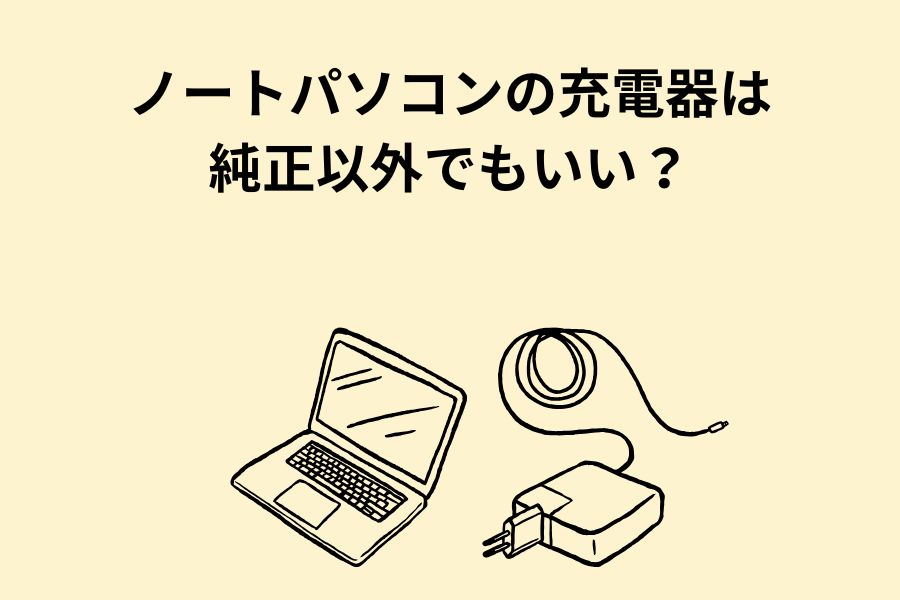
「家電量販店に純正の充電器がなかった」「純正以外の充電器でもいいの?」という人もいるでしょう。
結論、ノートパソコンにUSB PD(USB Power Delivery)という規格が搭載されていれば、純正以外でも充電できます。
USB PDで充電するには、ノートパソコンの仕様書や説明書から以下のことを確認してください。
- ノートパソコンがUSB PD(USB Power Delivery)に対応しているか
- ノートパソコンに必要な電力(W)はどれぐらいか
ノートパソコンに必要な電力(W)を確認する方法は以下の記事を参考にしてください。

次に、純正以外の充電器を購入する場合、以下のことを確認してください。
- USB PDに対応しているか
- ノートパソコンに必要な電力(W)以上出力できるか
- 充電ケーブルもUSB PDかつノートパソコンに必要な電力(W)に対応しているか
たとえば、ノートパソコンはUSB PD対応していて、必要な電力が65Wだとしたら。
純正以外の充電器もUSB PD対応かつ65W以上出力できる性能が必要です。
また、充電ケーブルもUSB PD対応かつ65W以上の電力に対応していないといけません。
よりくわしい内容は以下の記事「ノートパソコンの充電器は他社製でもいいの?USB PDがカギを握る!」を参考にしてみてください。

スマホの充電器でノートパソコンは充電できる?

スマホの充電器でノートパソコンを充電するのは難しいです。
なぜなら、スマホの充電器だと電力が足りない可能性が高いから。
充電できたとしても、充電速度がとても遅くなるか、充電されません。
ただ、今使っているスマホの充電器がUSB PD対応かつ45W以上の出力があるなら、充電できるかもしれません。
充電器の仕様書や説明書で確認してみてください。
ノートパソコンのバッテリーを節約する方法
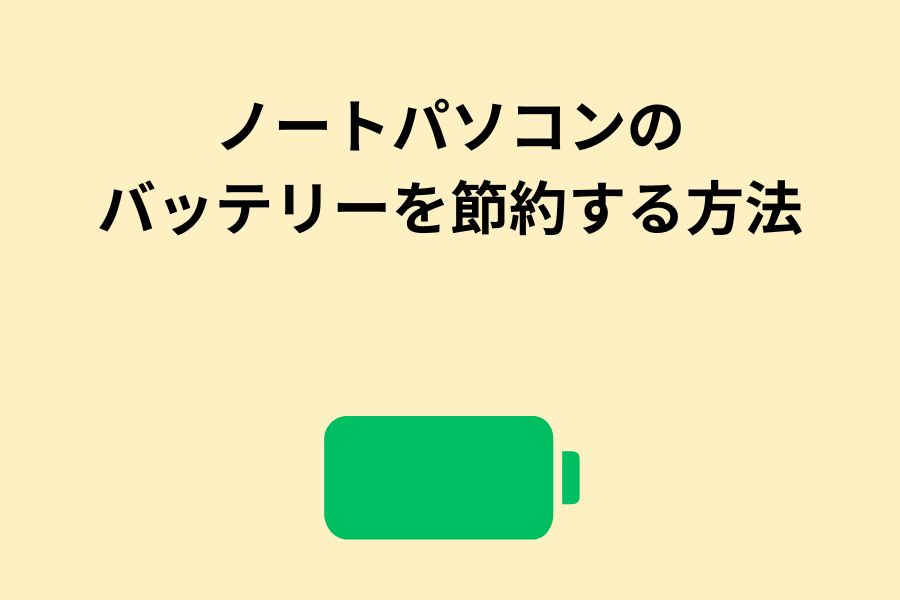
ノートパソコンを充電できない間は、バッテリーを節約することに徹しましょう。
以下ではノートパソコンのバッテリーを節約する方法を紹介します。
- そもそもノートパソコンを使わない
- パソコン周辺機器などは外しておく
- 使っていないアプリは閉じる
- ディスプレイを暗くする
- 機内モードをオンにする
とにかくノートパソコンを使わないことが、バッテリーを節約するのに有効な方法です。
充電器を確保できるまでは、上記のバッテリー節約方法を実践しておきましょう。
ノートパソコンの充電器を忘れないためにすること

今後、ノートパソコンの充電器を忘れないためにすることを紹介します。
これから、同じことが起きないように予防しましょう。
充電器を複数持つ
職場用、家用、持ち運び用など複数の場所に充電器を用意しておけば、忘れるリスクを大幅に減らすことができます。
出張や外出で使うカバンやビジネスバッグなどに常備させておくと、いざというときに役立ちますよ。
持ち運び用の充電器はコンパクトなものをおすすめします。
ノートパソコンケースを使う
ノートパソコンケースを使うのも、充電器忘れ防止におすすめです。
忘れてしまう原因のひとつに、ノートパソコンと充電器を分けてしまっていることがあります。
なので、ノートパソコンと充電器をケースにまとめしまえば、管理もしやすくなります。
「ノートパソコンは充電器と一緒にケースに収納する」というルールを設ければ、忘れるリスクはかなり減りますよ。
ガジェットポーチを使う
ガジェットポーチを使えば、充電器以外のガジェットも収納できておすすめですよ。
たとえば、ワイヤレスマウス、USBハブ、モバイルバッテリー、スマホの充電器など、細々としたものをまとめて収納できます。
ノートパソコンの充電器だけでなく、ほかのガジェットも忘れないようにするためにもガジェットポーチはおすすめです。
ほかにも、空港の保安検査では、ガジェットポーチをひとつ出すだけでいいので、楽に通過できますよ。
まとめ
ノートパソコンの充電器を忘れてしまったときの対処法は以下のとおり。
純正の充電器がなかったという場合は、ノートパソコンや充電器、充電ケーブルにUSB PDという規格が搭載されているか確認しましょう。
本記事が参考になればうれしいです。










